Jak wyszukać tekst lub słowo w przeglądarce Chrome/Firefox na Androida
Chrome i Mozilla Firefox to najczęściej używane przeglądarki na urządzeniach z Androidem. Tak więc wszyscy użytkownicy Androida, którzy chcą znaleźć tekst na stronie internetowej w Chrome/Firefox, mogą łatwo zlokalizować słowa bez korzystania z aplikacji innych firm. W tym artykule dowiesz się, jak wyszukiwać tekst lub słowo w przeglądarkach Android Chrome i Mozilla Firefox.
Wyszukiwanie w przeglądarkach na komputerze jest proste, wystarczy nacisnąć Ctrl+F i wpisać tekst, który chcesz przeszukać. Ale wyszukiwanie tekstu na stronie internetowej w przeglądarce Androida również nie jest takie trudne. Postępuj zgodnie z poniższą metodą, a otrzymasz to, czego szukałeś.
Wyszukaj tekst lub słowo w przeglądarce Chrome/Firefox na Androida
W ramach projektu Znajdź na stronie funkcja pomoże Ci znaleźć konkretne słowo na stronie. Metoda dla użytkowników Mozilla Firefox i Chrome jest taka sama. Tak więc zarówno użytkownicy Chrome, jak i Firefox mogą korzystać z tej samej metody wymienionej poniżej. Tutaj wyjaśnię metodę za pomocą przeglądarki chrome.
1) Otwórz przeglądarkę Chrome na swoim urządzeniu z Androidem.
2) Otwórz stronę/witrynę, na której chcesz wyszukać tekst, a następnie kliknij trzy kropki w prawym górnym rogu przeglądarki.
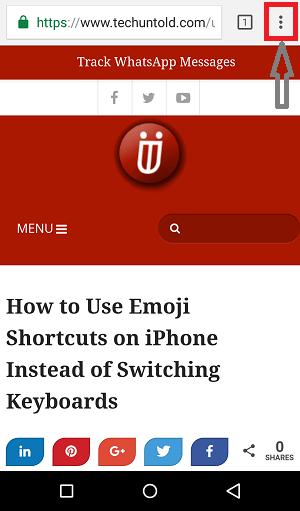
3) Szukaj Znajdź na stronie w menu i dotknij jej. Spowoduje to otwarcie pola wyszukiwania u góry.
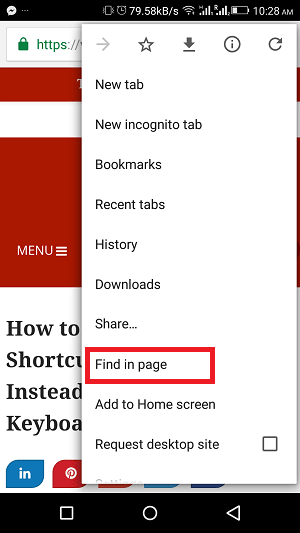
4) Wpisz wyszukiwane słowo, automatycznie przeniesie Cię do pierwszego pasującego słowa kluczowego.
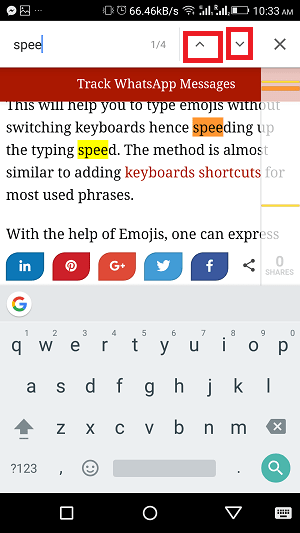
5) Aby zlokalizować to samo słowo w większej liczbie obszarów na stronie, dotknij strzałki w dół lub w górę, jak pokazano na powyższym obrazku.
Możesz również zobaczyć całkowitą liczbę słów w tekście, którego szukasz na stronie, jak pokazano poniżej.
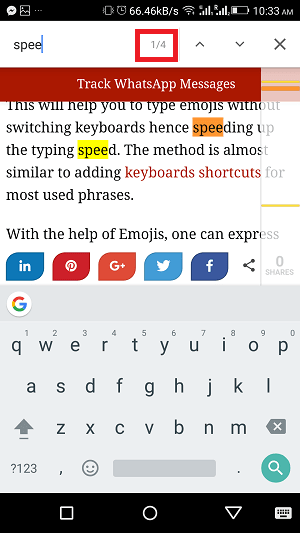
Szybkość słowa jest używana 4 razy.
Uwaga: Licznik słów zlicza również tekst, który może być podtekstem słowa. Na przykład: słowo „prędkość” jest podtekstem słowa „przyspieszenie”, więc jest uwzględniane w całkowitej liczbie słów.
Procedura Mozilla Firefox nieznacznie różni się od przeglądarki Chrome. Na przykład otrzymasz pole wyszukiwania u dołu ekranu telefonu z Androidem.
W jednym z naszych artykułów podzieliliśmy się sposobem wyszukiwania tekstu w przeglądarce safari na iPhonie/iPadzie. Jeśli po wykonaniu powyższych kroków nie możesz uzyskać pola wyszukiwania, daj mi znać w komentarzach.
Derniers articles